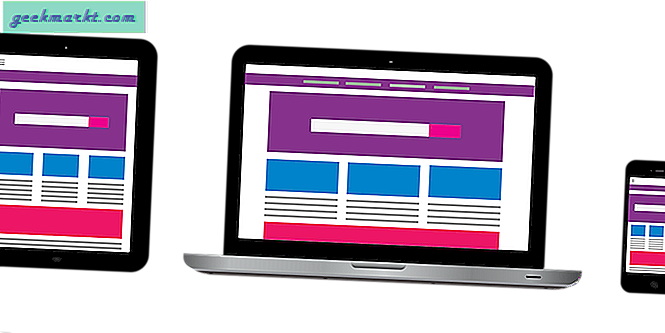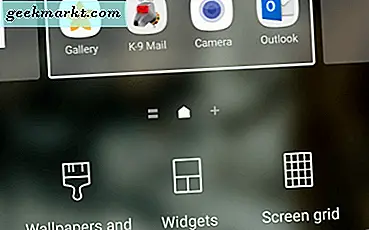Venter du for alltid på at websider skal lastes inn? Eller bruker du mer tid på å vente på at en video skal være ferdig med buffering enn å se den? I så fall må du teste Internett-hastigheten din for å sikre at Internett-leverandøren (ISP) gir deg hastigheten den belaster deg for! Og hvordan gjør du det? Vel, enkelt - Hastighetstester.Men det er tross alt ikke så enkelt.
Hvorfor bruke mer enn én tjeneste for å sjekke hastigheten på Internett?
Internett-leverandørene dine kan enkelt prioritere populære speedtest-nettsteder. Eller speedtest-nettstedet fungerer kanskje med lav serverbåndbredde. Så i begge tilfeller, selv om hastighetsnettstedet sier at du får 100 mb / s nedlasting, kan den faktiske nedlastingshastigheten din være mindre eller mer enn det.
Så, la oss komme til måtene du kan bestemme hastigheten på Internett.
I slekt:Se hva andre surfer på WiFi
Måter å teste Internett-hastighet på
1. Nettsted for hastighetstest
For den gjennomsnittlige brukeren, hvis behov strekker seg opp til å sjekke internettets hastighet eller ønsker å skryte av det foran vennene sine, gjør hastighetstestnettstedene jobben fantastisk.
De to mest populære nettstedene for å teste Internett-hastighet er speedtest.net og fast.com.
1.1 Speedtest.net
Når det kommer til hastighetsteststeder på internett, er speedtest.net numero uno. Den har kraftige statistiske verktøy og et lett å forstå og morsomt grensesnitt. Den har et hastighetsmåler som skjerm som viser nedlastings- og opplastningshastighet og pingfrekvens. Når testen er fullført, kan du til og med se variasjonen i hastigheten din under testen i form av en graf. Denne testen bruker flash plug-in for å bestemme hastigheten din. Alt i alt, for en gjennomsnittlig bruker, er det go-to-siden for å teste Internett-hastigheten.
Fungerer speedtest.net i mobilnettleseren?
Ikke direkte. Men det er en løsning, bare gå til speedtest-nettstedet fra din mobile nettleser som Chrome og aktiver desktop-nettleseren. Det fungerer da

1.2 Fast.com
Fast.com er Netflixs måte å gi brukerne en sjanse til å finne ut hvorfor deres Netflix-streaming er treg. Dens design er minimalistisk, som bare gir deg informasjon om nedlastingshastigheten. Dette er fordi nedlastingshastighet er det eneste kriteriet for streaming Netflix innhold. I motsetning til speedtest.net er det ikke noe ping, ventetid eller testresultat for opplasting. Bare besøk nettstedet og testen begynner å løpe av seg selv, ingen klikk kreves! Mens testen kjører, viser den Internett-hastigheten din i grått, som blir svart når testen er fullført. Fast.com er et godt verktøy å bruke hvis du ikke vil bli plaget av annonser eller ikke trenger ytterligere informasjon om internett.
Morsomt faktum
Fast.com bruker https som standard (i motsetning til speedtest), så det er vanskeligere for Internett-leverandører å jukse og cache resultatene. Og det fungerer også rett ut av esken i en mobil nettleser.

1.3 Speedof.me
Hvis du vil ha en omfattende test som bruker HTML5 i stedet for Flash og støtter mobile enheter, er Speedof.me et godt alternativ. Det tester båndbredden din direkte fra nettleseren via HTML 5 i stedet for tredjeparts plugin-moduler som Flash. Ved å gjøre dette øker det sjansene for at testen blir mer nøyaktig. Dette gjør denne testen mer pålitelig enn speedtest.net eller fast.com. Det er et veldig lett nettsted og går veldig greit og gir sekund for sekund informasjon om Internett-hastigheten din i grafisk form. Bortsett fra dette, viser den også ventetid.

2. Hastighetstesting gjennom Windows cmd
Mens hastighetstester er gode for gjennomsnittlig bruker, foretrekker mest avanserte brukere og brukere med langsomme tilkoblinger ping kommando. De ping kommandoen er rask, plattformuavhengig og kan avsløre nyttig informasjon hvis den brukes riktig.
Hva er ping-kommandoen?
Ping (Packet Internet Groper) er et populært kommandolinjeverktøy for å sjekke nettverksrelaterte problemer. Hvert operativsystem har dette innebygd. I utgangspunktet forteller den deg hvor lang tid det tar for en "datapakke" å reise fra datamaskinen din til en server og tilbake til datamaskinen din (tenk på det som SONAR). Jo lenger tid det tar, jo tregere er forbindelsen din.
For å teste hastigheten din ved hjelp av ping-kommandoen, er det bare å åpne en ledetekst og skrive inn “ping” etterfulgt av adressen til et nettsted, for eksempel Google. Den mest brukte kommandoen er "ping www.google.com", da det er veldig sjelden at Googles servere er nede. Når du har gjort dette, vil du se svar som kommer fra domenet, noe som indikerer at internett er funksjonelt.

Pingtider under 50ms er utmerkede, mens pingtider på 50ms - 100ms fortsatt skal være raske nok til rask online spill. Alt under 250 ms skal være bra for surfing på nettet eller uformell bruk. Men hvis du treffer 500 ms - 1000 ms pingforsinkelse, vil du definitivt merke at internett henger igjen. Latens er en indikator på om nettverkstrafikken din har gått kortest mulig eller ikke. Så du kan ha en rask internettforbindelse, men hvis ruten du tar er lengre, vil du merke forsinkelser mens du surfer.
Hvis du bruker Linux, kan du bruke dette kommandolinjegrensesnittet for å teste internettbåndbredde ved hjelp av speedtest.net
3. Programvare for hastighetstest
For våre avanserte brukere, som ikke er fornøyd med bare informasjonen som nettsteder for hastighetstesting gir, har vi to programvare som gjør jobben glimrende!
3.1 JD’s Auto Speed Tester
JDs Auto Speed Tester gir en omfattende liste over resultater for hverdagstester som søylediagram. Du kan stille inn syklustiden for automatisk testing av programvaren. Ved å bruke dataene som er samlet inn i timen i henhold til syklustiden, vil den vise et timegjennomsnitt av internetthastigheter. Det lar brukerne legge til test-URL-ene manuelt eller fra en forhåndsdefinert liste. Testen kan gjøres for en enkelt URL eller flere URL-er hvis du ønsker det.

3.2 Down Tester
Down Tester er et bærbart program fra nirsoft som ikke trenger installasjon. Selv om det ikke tillater brukere å se URL-listen deres offisielt, finnes det løsninger for dette. En ekstra funksjon som ikke eksisterer i JDs Auto Speed Tester, er muligheten til å stille den automatiske testsyklusen i henhold til dataene som forbrukes.
I slekt:Nyttige NirSoft-verktøy som alle Windows-brukere bør prøve

4. Andre metoder for å teste Internett-hastigheten
Bortsett fra disse nettstedene eller en ledetekst, kan du bruke
http://ovh.net/files/ eller http://www.azurespeed.com/Azure/Download
Disse nettstedene lar deg laste ned testpakker i størrelser som varierer fra 5 MB til 1 GB. Du kan finne ut hvilken hastighet du får når du laster ned pakker i større størrelser. Disse testene gir sannere resultater enn hastighetstester. Dette er fordi disse etterligner den faktiske bruken mer nøyaktig enn hastighetstestene, som bestemmer hastigheten på Internett ved å bruke små pakker, noe som ikke er tilfelle i sanntidsbruk.
Ulempen med denne metoden er at hvis det er flere brukere koblet til et enkelt nettverk, vil hastigheten bli delt mellom brukerne.
Merk: Husk at resultater oppnådd etter hastighetstester på nettet viser hvor godt internett fungerer mellom datamaskinen din og testserveren. Selv om dette er bra for å få en generell ide om hastighetene du får online, kan disse hastighetene variere når og når du tester fra forskjellige servere også.
Noen vanlige myter og fakta knyttet til Internett-hastighet
- Den annonserte internetthastigheten (for eksempel 10 Mbps) er IKKE den faktiske hastigheten du får når du laster ned eller surfer på internett. Dette er fordi den annonserte hastigheten er i Megabiter per sekund, som er 8 ganger mer enn den faktiske internetthastigheten (målt i Megabyte per sekund, MB / s). Dette er et eksempel på falsk reklame for å lokke kunder.
- ISP-hastighet varierer fra serverhastigheten (ettersom internett er en sluttforbindelse, foregår kommunikasjonen fra både klient og server side). Hvis serveren ikke er rask nok eller mislykkes, betyr det ikke at internettforbindelsen din har et problem.
- Noen Internett-leverandører tilbyr hastigheter som er mye høyere enn det du betaler for på bestemte nettsteder, spesielt alle Googles nettsteder og apper. Dette er på grunn av Google Peering der Google gir Internett-leverandøren tilgang til sine tjenester med mye høyere hastigheter enn andre nettsteder.
Innpakning: Test Internett-hastigheten din
Den eneste måten å være sikker på er å bruke forskjellige hastighetstestnettsteder eller til og med laste ned en testfil fra ovh.net (lenke ovenfor) eller laste ned en video fra YouTube. Dette vil gi deg en ganske god ide om din faktiske nedlastningshastighet.
Hvilken metode bruker du for å teste hastigheten på internett? Gikk vi glipp av noen gode nettsteder for å teste Internett-hastigheter? Fortell oss i kommentarene nedenfor.
Les også:5 måter å sparke folk fra WiFi-nettverket ditt